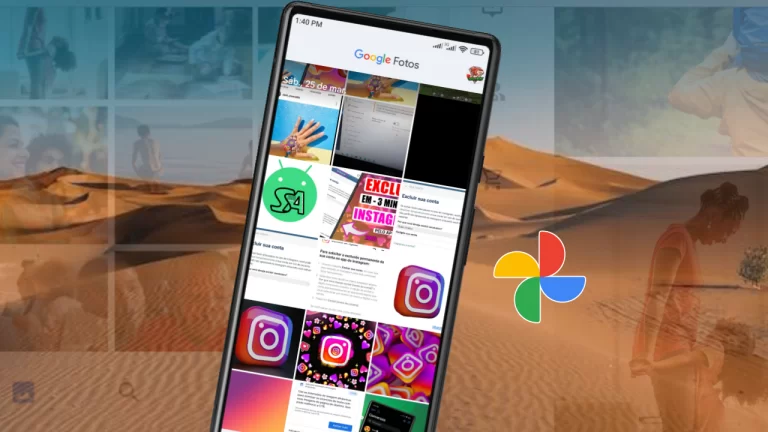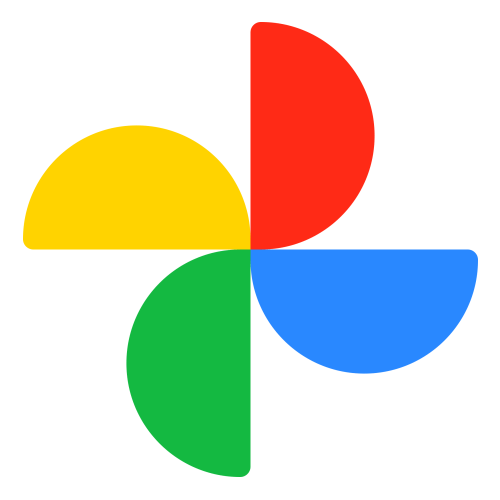O Google Fotos oferece diversos recursos para organizar e armazenar imagens e vídeos. Entre eles, a Pasta Trancada é uma opção útil para quem deseja manter arquivos pessoais com maior privacidade. Esse recurso permite proteger conteúdos sensíveis com senha ou autenticação biométrica, evitando acesso não autorizado.
Neste guia, explicaremos como ativar e usar a Pasta Trancada no Android e iPhones (iOS), além de dicas para aumentar a segurança dos seus arquivos.
O que é a Pasta Trancada do Google Fotos?
A Pasta Trancada é um espaço seguro dentro do app Fotos do Google que:
- Exige senha, biometria ou reconhecimento facial para acesso.
- Mantém fotos e vídeos ocultos da galeria principal e de buscas.
- Sincroniza com a nuvem, mas só pode ser acessada no app com autenticação.
Disponibilidade:
- Android: Requer versão 6.0 ou superior.
- iPhones: Disponível a partir do iOS 15.
Como ativar a Pasta Trancada
No Android
1. Abra o Google Fotos e vá em Álbuns > Trancada.
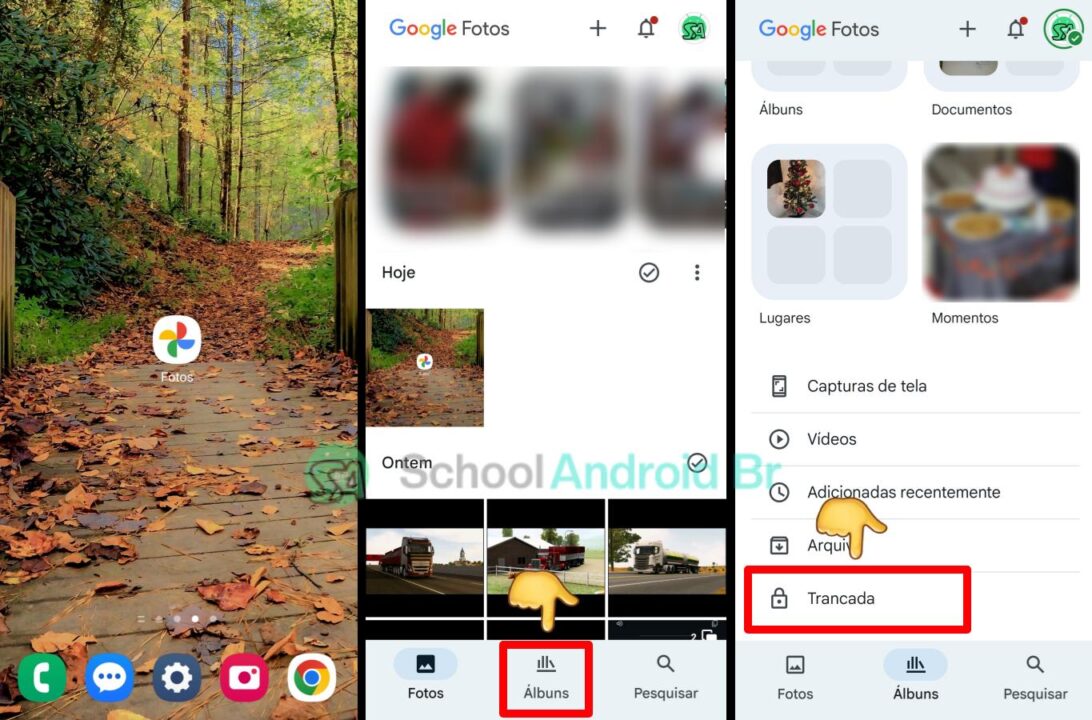
2. Toque em Configurar a Pasta trancada> Escolha um método de bloqueio:
- Padrão (senha desenhada).
- Biometria (digital ou reconhecimento facial).
4. Confirme a configuração.
Você pode ativar fazer backup da pasta trancada
No iPhone (iOS)
- Certifique-se de que seu iPhone tenha iOS 15 ou versão mais recente.
- Abra o app Google Fotos e acesse Biblioteca → Utilitários.
- Selecione Pasta Trancada e siga as instruções para configurar o bloqueio.
Como adicionar arquivos à Pasta Trancada
1. Pelo aplicativo Fotos:
- Toque e segure uma foto/vídeo → Mover para Pasta Trancada.
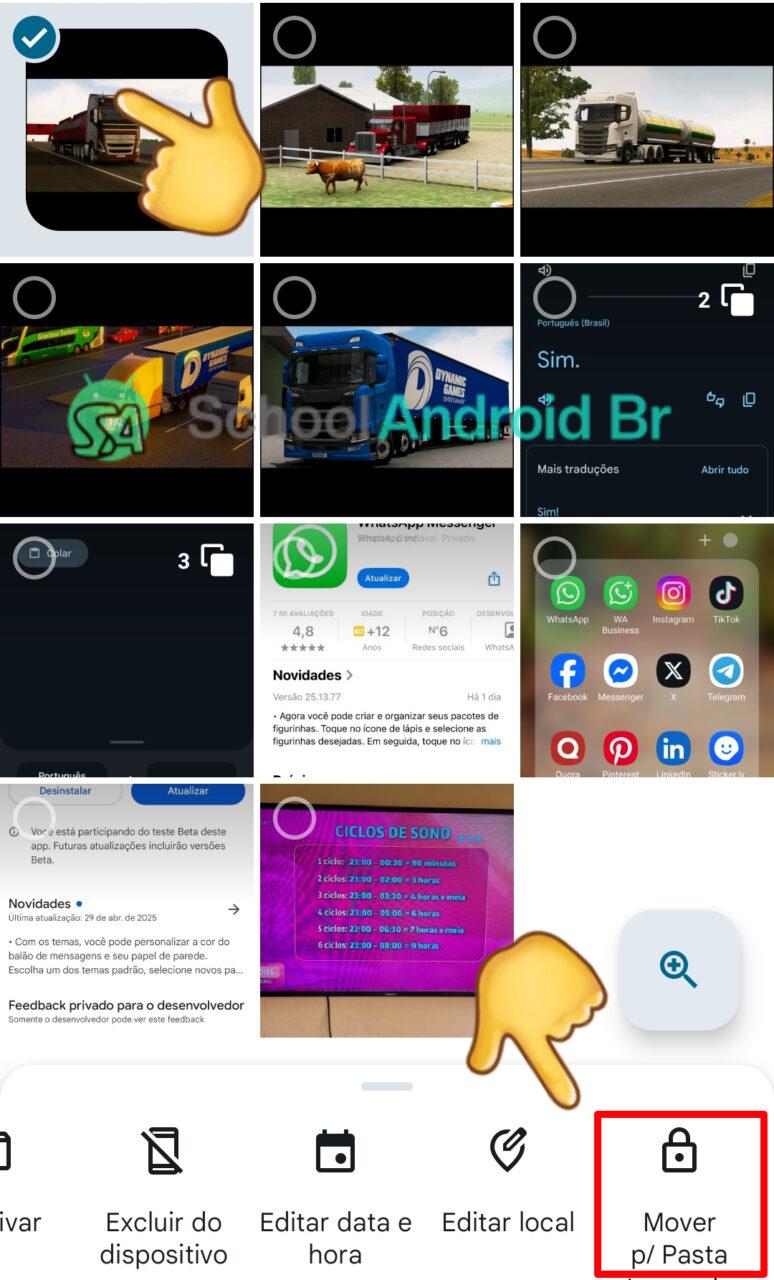
- Ou acesse a Pasta Trancada e toque em Mover itens para adicionar arquivos.
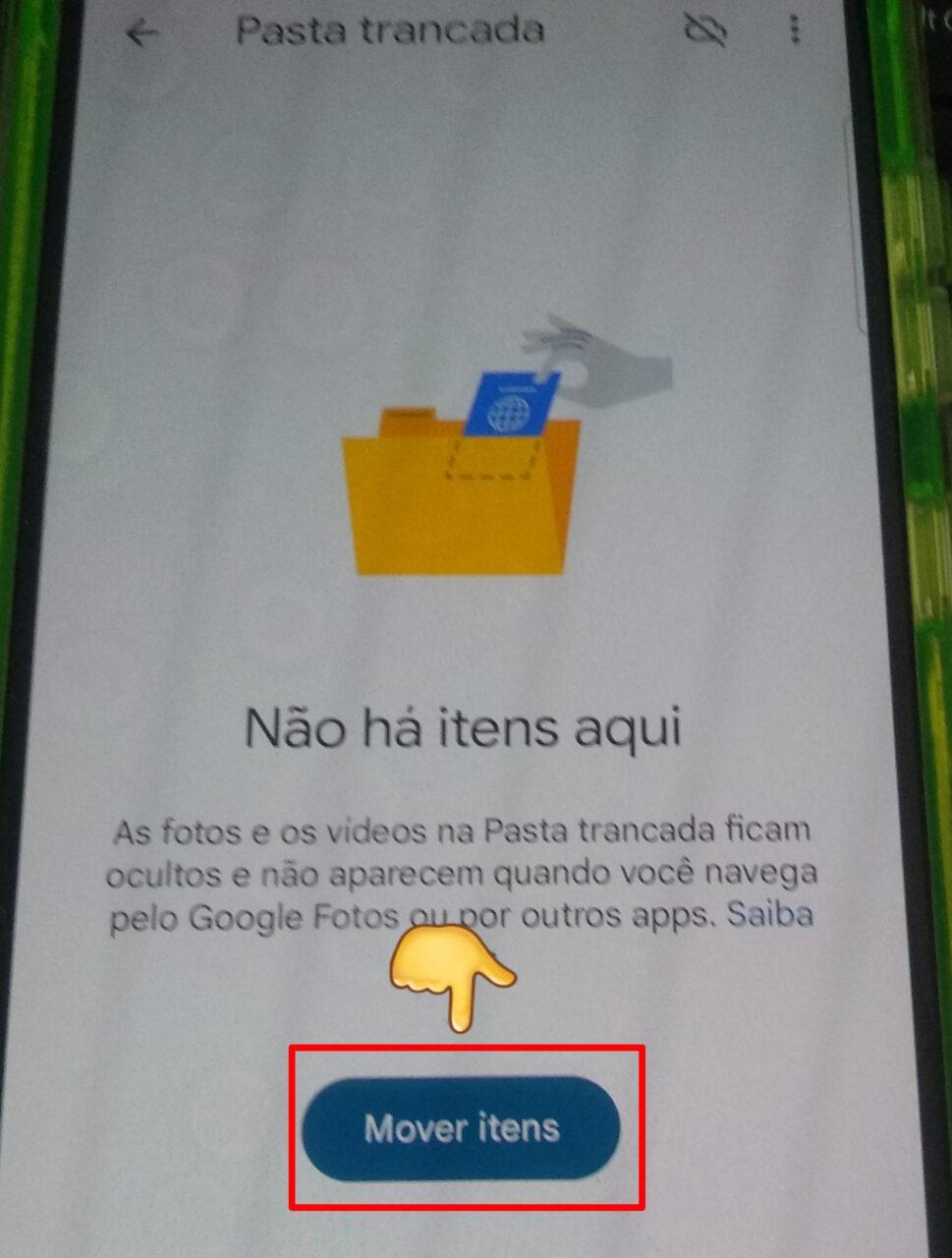
Observações importantes:
- Arquivos movidos para a Pasta Trancada são removidos da galeria principal.
- Eles ainda ocupam espaço no Fotos (contam no seu limite de armazenamento).
Como acessar e gerenciar arquivos na Pasta Trancada
- Abra o Google Fotos → Álbuns → Trancada.
- Autentique-se com senha, biometria ou reconhecimento facial.
- Para remover um arquivo:
- Toque no item → Mover → No menu que abriu “Remover da Pasta Trancada” → Clique em Mover (ele voltará para a galeria).
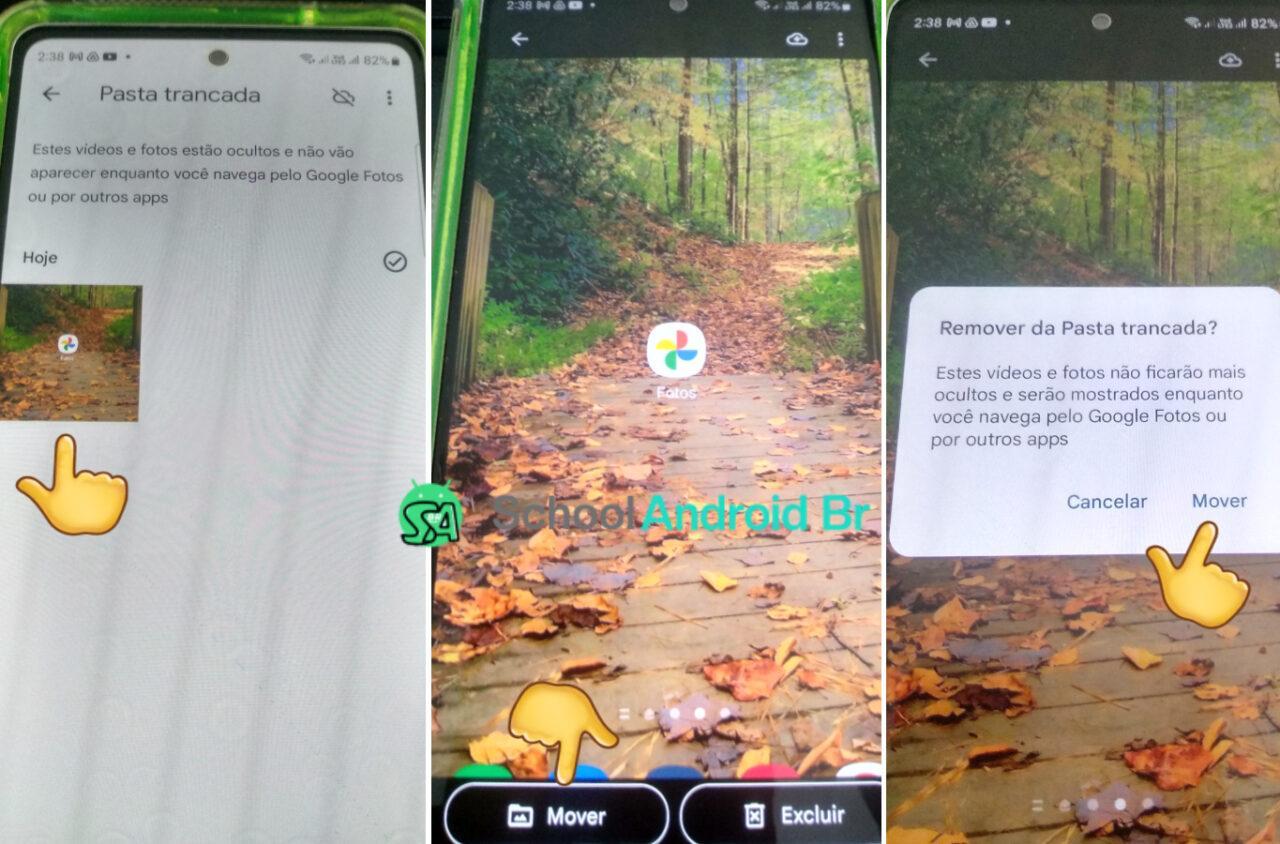
Atualizado em [30 de abril 2025].
Dicas de seegurança para proteger seus arquivos
Para proteger seus arquivos com eficácia, recomenda-se o uso de autenticação biométrica (impressão digital ou reconhecimento facial) como alternativa mais segura às senhas convencionais. Credenciais de acesso não devem ser compartilhadas, sendo fundamental utilizar senhas exclusivas para cada conta.
- VEJA TAMBÉM:
- Como baixar todas as fotos e vídeos do Google Fotos de uma vez (guia)
- Como criar colagens artísticas com o Google Fotos
Arquivos na Pasta Trancada mantêm cópias no Fotos do Google mesmo após exclusão no dispositivo, exigindo gestão manual para remoção total. Em dispositivos compartilhados, encerrar sessões da conta Google após o uso é uma prática essencial para preservação da privacidade.
Limitações da Pasta Trancada
- Não é criptografada: O Google ainda pode acessar os arquivos (em casos de solicitação legal, por exemplo).
- Não funciona em todos os dispositivos: Alguns modelos Android mais antigos podem não ter suporte.
- Não protege contra exclusão acidental: Arquivos podem ser apagados se alguém tiver acesso ao app autenticado.
A Pasta Trancada do Fotos é um recurso prático para proteger fotos e vídeos pessoais, mas não é infalível. Ao ativá-la, combine-a com boas práticas de segurança, como autenticação biométrica e senhas fortes.
Para conteúdos extremamente sensíveis, considere alternativas com criptografia adicional. Se tiver dúvidas, consulte o suporte do Google Fotos.